I 7 modi migliori per correggere i video che non vengono riprodotti su Instagram
Varie / / May 03, 2022
Fin dall'introduzione di Bobine e storie, il video è diventato una parte importante del feed di Instagram. Tuttavia, la tua esperienza durante l'utilizzo dell'app può risentirne per molte ragioni, ad esempio Instagram non riesce a riprodurre video su Android o iPhone.

Se non riesci a riprodurre i rulli o le storie dei tuoi amici e influencer preferiti, potresti essere interessato a risolvere immediatamente il problema. In questo post, abbiamo elencato sette soluzioni funzionanti che dovrebbero aiutare con il problema. Quindi iniziamo.
1. Controlla la connessione a Internet
Una connessione di rete lenta o incoerente può spesso farti credere che ci siano problemi con l'app. Quindi, dovresti iniziare verificando la tua connessione Internet. Prova a riprodurre un video su YouTube o su qualsiasi altra piattaforma di streaming per vedere se viene caricato correttamente.
2. Controlla se Instagram è inattivo
Se la tua connessione Internet sembra funzionare correttamente, vale la pena controllare lo stato del server di Instagram prima di passare alle soluzioni più avanzate nell'elenco. Vai alla pagina di stato di Instagram su
Downdetector e controlla se altri stanno affrontando problemi simili.
Se i server Instgram stanno affrontando un'interruzione, dovrai attendere che il problema venga risolto.
3. Disabilita il risparmio batteria
Il risparmio batteria del telefono può limitare la capacità di un'app di funzionare a pieno regime. Di conseguenza, potresti riscontrare problemi durante la riproduzione di video o il caricamento di altri contenuti su Instagram. Quindi, è meglio disabilitarlo seguendo i passaggi seguenti.
Androide
Per disattivare il risparmio batteria su Android, vai al menu Impostazioni e tocca Batteria. Disattiva l'opzione Risparmio batteria.


i phone
Per disattivare il risparmio batteria su iPhone, avvia l'app Impostazioni. Vai alla sezione Batteria e disattiva l'interruttore accanto a Modalità risparmio energetico.


4. Disattiva Risparmio dati
Un altro motivo per cui Instagram potrebbe apparire lento caricare il contenuto o non farlo del tutto è se hai abilitato l'opzione di risparmio dati nell'app. Ecco come puoi disabilitarlo.
Passo 1: Apri Instagram sul tuo Android o iPhone. Tocca l'icona del profilo nell'angolo in basso a destra.
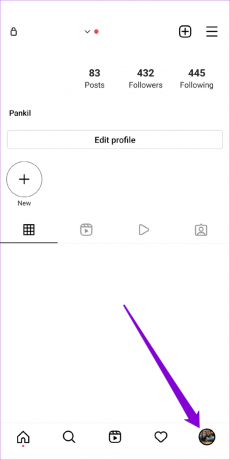
Passo 2: Tocca l'icona del menu (tre linee orizzontali) nell'angolo in alto a destra e seleziona Impostazioni dall'elenco.


Passaggio 3: Vai su Account e tocca Utilizzo dati cellulare.
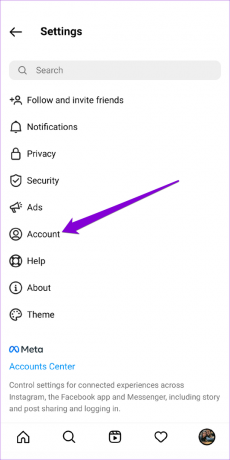

Passaggio 4: Disattiva l'interruttore accanto a Risparmio dati.
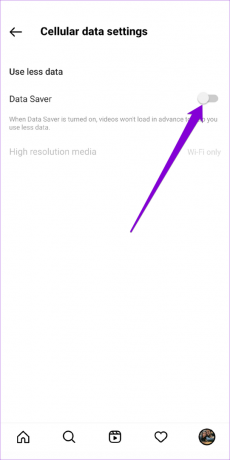
A parte questo, dovrai anche assicurarti di non aver abilitato il risparmio dati dalle impostazioni di sistema. Continua a leggere per sapere come.
Androide
Per disattivare il risparmio dati su Android, apri le Impostazioni e vai su Rete e Internet. Quindi disattivare la modalità Risparmio dati.


i phone
Per disabilitare la modalità dati bassi su Wi-Fi, avvia l'app Impostazioni e seleziona Wi-Fi. Tocca l'icona delle informazioni accanto alla tua rete Wi-Fi e disattiva la Modalità dati bassi.


Allo stesso modo, vai su Dati mobili nell'app Impostazioni se usi Instagram su dati cellulari. Vai su Opzioni dati mobili e disabilita Modalità dati bassi.

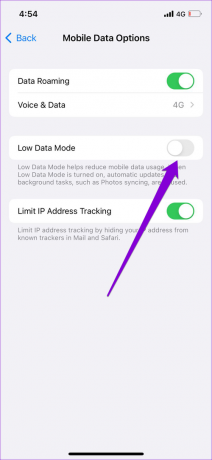
5. Cancella cache app (Android)
Anche il sovraccarico di dati della cache può creare problemi per un'app. Se utilizzi Instagram da un po', l'app potrebbe aver raccolto una quantità significativa di dati della cache durante il suo utilizzo. Se tali dati sono stati danneggiati, possono impedire a Instagram di funzionare come previsto. In tal caso, puoi provare svuotare la cache dell'app per vedere se funziona.
Passo 1: Premi a lungo sull'icona dell'app Instagram e tocca l'icona delle informazioni dal menu che appare.

Passo 2: Vai su Archiviazione e cache e tocca l'opzione Cancella cache.
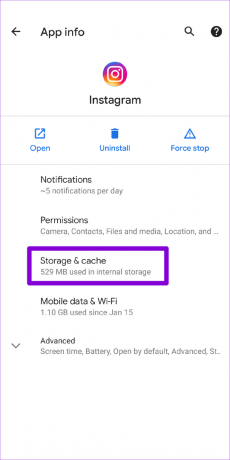
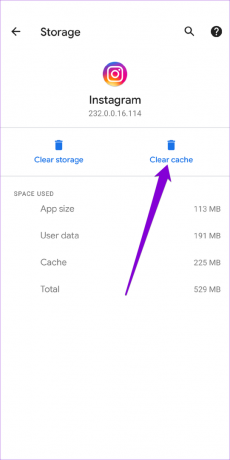
Riavvia Instagram e riprova a riprodurre un video.
6. Aggiorna l'app Instagram
Anche l'esecuzione di una versione precedente di un'app può causare tali problemi. Pertanto, è sempre una buona idea abilitare gli aggiornamenti automatici delle app sul telefono. In alternativa, puoi anche aggiornare Instagram manualmente andando su Play Store o App Store.
7. Usa Instagram sul tuo PC
Se non funziona nulla, l'ultima opzione è passare alla versione web di Instagram per un po' di tempo. Navigare verso Sito Instagram sul tuo PC e controlla se i video vengono riprodotti correttamente.

Scorrimento infinito
Con continui cambiamenti e miglioramenti, Instagram è diventata la migliore piattaforma di social media per gli utenti. Tuttavia, tali problemi possono spesso finire per rovinare l'esperienza dell'utente finale. Le soluzioni sopra menzionate dovrebbero aiutarti a risolvere i problemi di riproduzione dei video su Instagram. Facci sapere quale ha fatto il trucco per te nei commenti qui sotto.
Ultimo aggiornamento il 02 maggio 2022
L'articolo sopra può contenere link di affiliazione che aiutano a supportare Guiding Tech. Tuttavia, non pregiudica la nostra integrità editoriale. Il contenuto rimane imparziale e autentico.

Scritto da
Pankil è un ingegnere civile di professione che ha iniziato il suo percorso come scrittore presso EOTO.tech. Di recente è entrato a far parte di Guiding Tech come scrittore freelance per fornire istruzioni, spiegazioni, guide all'acquisto, suggerimenti e trucchi per Android, iOS, Windows e Web.



